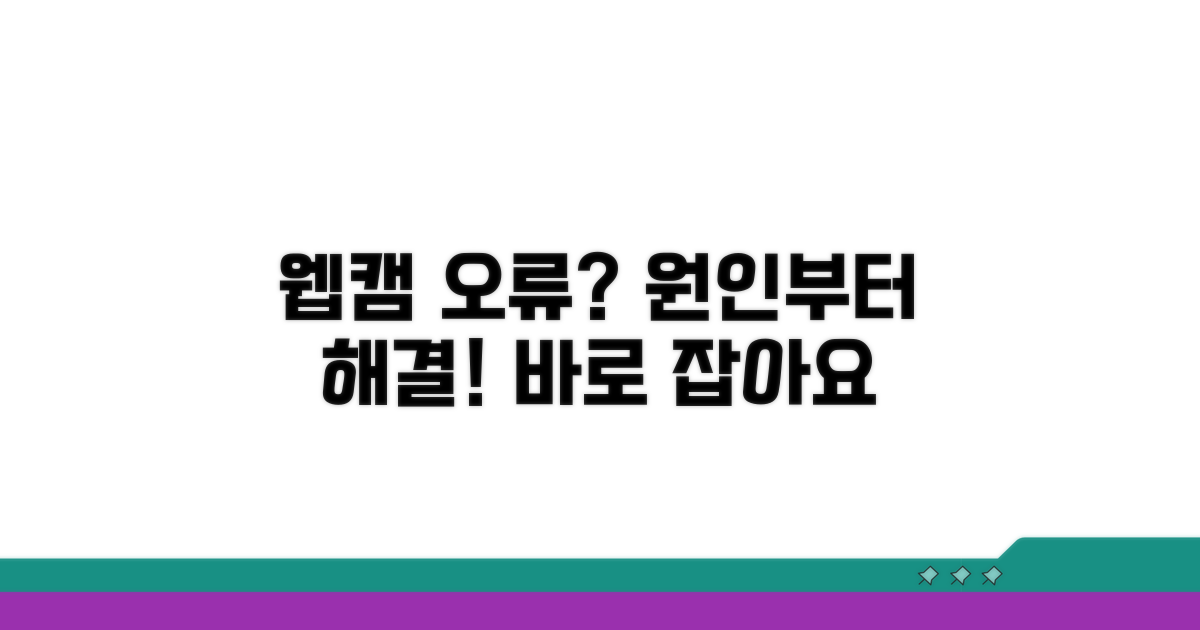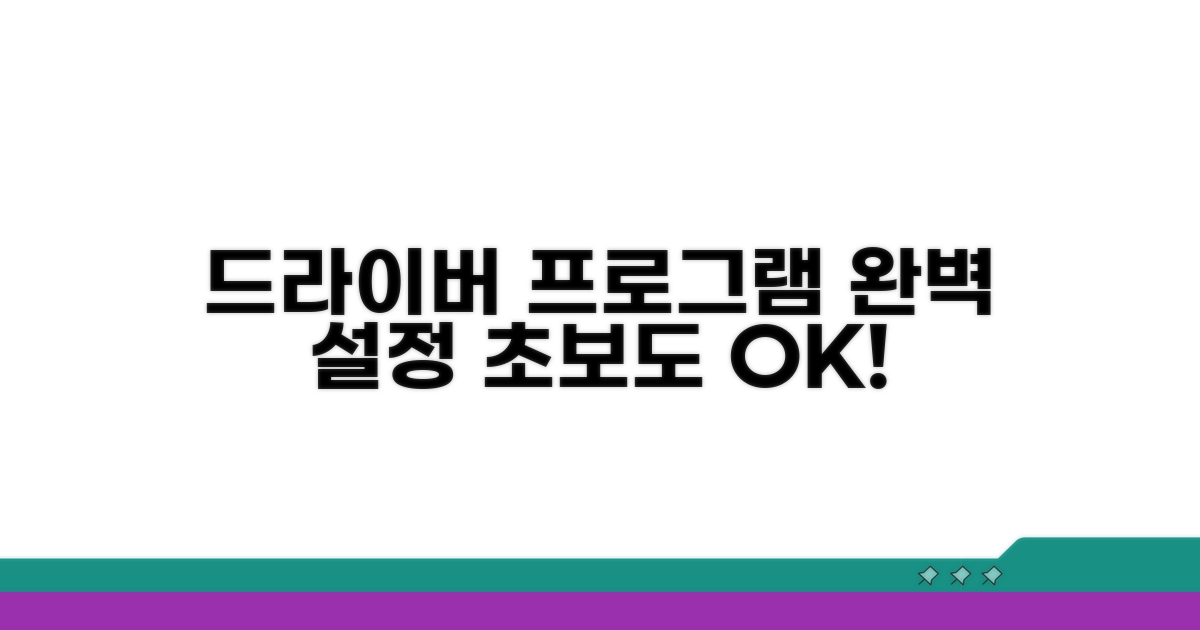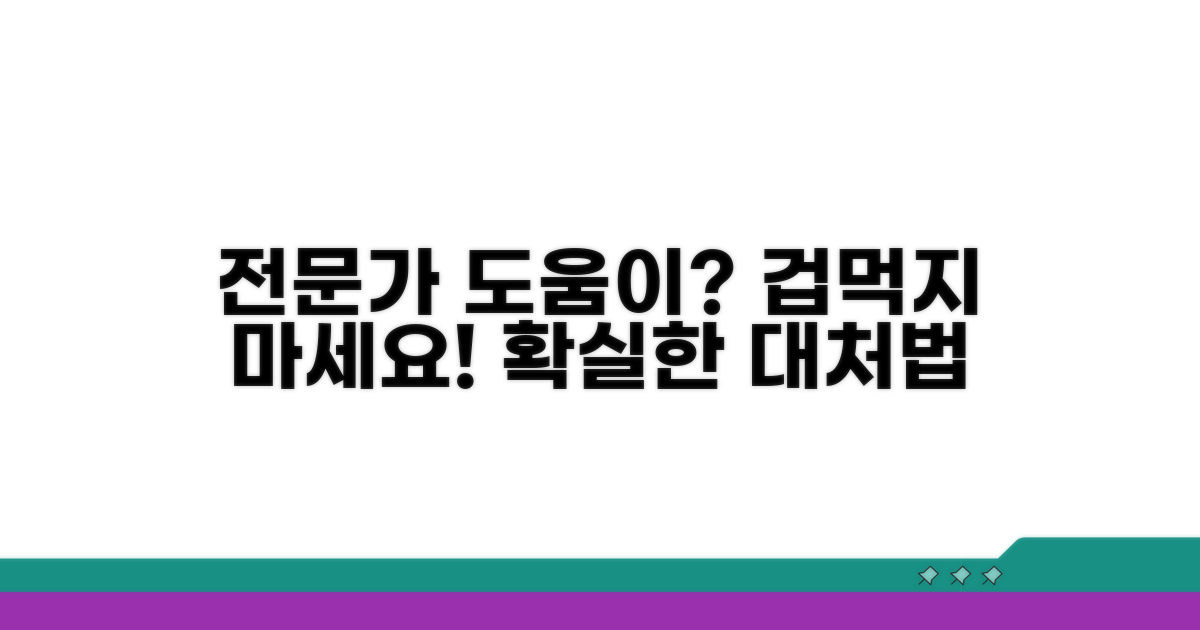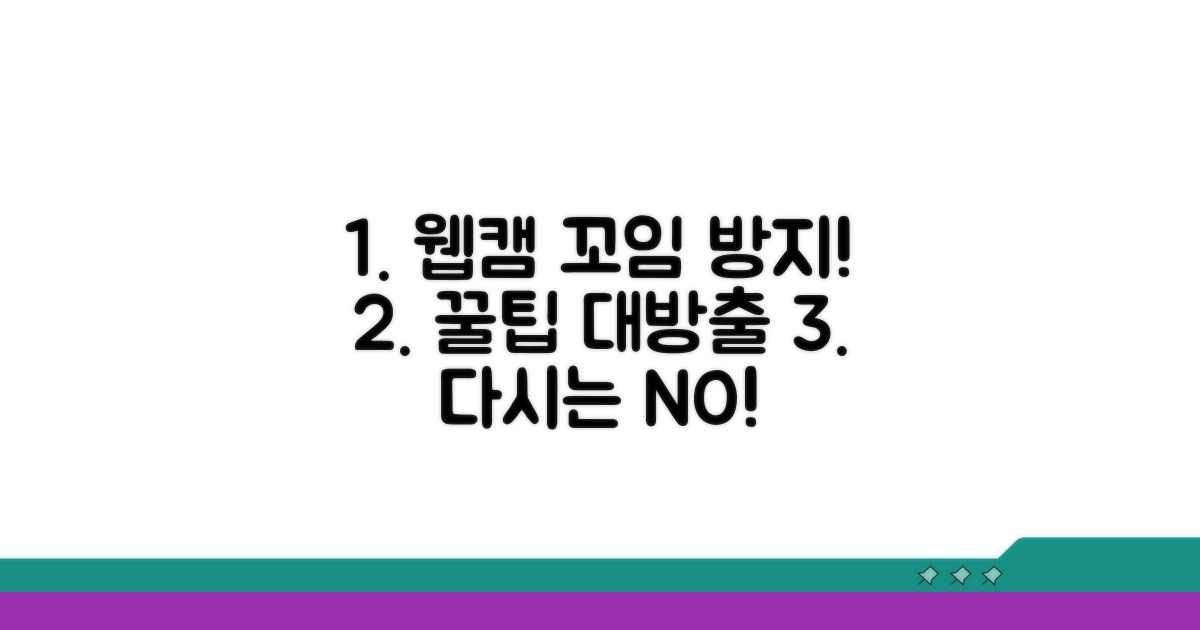웹캠 작동 안함 해결 방법 | 카메라 인식 안됨 오류 때문에 답답하셨죠? 더 이상 헤매지 마세요. 이 글에서 가장 확실하고 쉬운 해결책들을 알려드릴게요.
온라인에는 정보가 너무 많아서 뭐가 맞는지 헷갈리고, 복잡한 절차 때문에 포기하고 싶으셨을지도 몰라요.
단 몇 분 투자로 카메라 문제 시원하게 해결하고 다시 편하게 사용하세요. 이 글 하나면 충분합니다.
웹캠 인식 오류, 원인부터 찾아보자
갑자기 웹캠이 작동하지 않아 당황하신 적 있으신가요? 카메라 인식 안됨 오류는 생각보다 흔하게 발생하며, 몇 가지 점검으로 해결될 수 있습니다. 먼저 가장 기본적인 점검부터 시작해 봅시다.
웹캠이 컴퓨터에 제대로 연결되어 있는지 확인하는 것이 첫걸음입니다. USB 포트를 바꿔 끼워보거나, 다른 USB 장치가 정상 작동하는지 확인하여 포트 자체의 문제를 배제할 수 있습니다. 로지텍 C920 모델처럼 USB 연결 방식이 흔한 웹캠의 경우, 이 단계를 먼저 진행하는 것이 좋습니다.
다음으로 웹캠 드라이버를 점검해야 합니다. 컴퓨터에서 ‘장치 관리자’를 열어 ‘카메라’ 또는 ‘이미징 장치’ 항목에서 느낌표나 물음표가 있는지 확인하고, 있다면 드라이버를 업데이트하거나 재설치해보세요. 드라이버 충돌이나 오래된 버전은 웹캠 인식 오류의 주된 원인이 될 수 있습니다.
최신 운영체제는 개인 정보 보호를 위해 앱별 카메라 접근 권한을 설정하도록 되어 있습니다. 윈도우 10/11의 경우 ‘설정’ > ‘개인 정보’ > ‘카메라’에서 애플리케이션이 카메라에 접근할 수 있도록 허용했는지 반드시 확인해야 합니다. 간혹 이 설정이 꺼져 있어 정상적인 웹캠도 작동하지 않는 경우가 발생합니다.
특히 Zoom, Google Meet, OBS Studio와 같은 화상 회의나 방송 프로그램에서 카메라를 사용하려 할 때 이 설정이 중요합니다. 각 프로그램에서도 자체적으로 카메라 사용 권한을 요구하는 경우가 있으므로, 운영체제 설정과 함께 확인하는 것이 좋습니다.
동시에 여러 프로그램이 웹캠을 사용하려고 할 때 충돌이 발생할 수 있습니다. 현재 사용 중인 다른 화상 통화 앱이나 녹화 프로그램이 실행 중이라면 모두 종료한 후 다시 시도해보세요. 예를 들어, 이미 웹캠이 Skype에 연결되어 있다면 다른 프로그램에서는 인식되지 않을 수 있습니다.
만약 위 방법들로도 웹캠 작동 안함 문제가 해결되지 않는다면, 웹캠 자체의 하드웨어 고장일 가능성도 있습니다. 이 경우, 구매한 지 1년 이내라면 보증 수리를 알아보거나 새로운 웹캠 구매를 고려해야 합니다. 예를 들어, 웹캠 전문 브랜드인 로지텍은 대부분 2년의 품질 보증을 제공합니다.
기본 점검으로 웹캠 활성화하기
웹캠 작동 안함 해결 방법 중, 하드웨어 및 소프트웨어 설정을 꼼꼼히 점검하는 것이 첫걸음입니다. 특히 카메라 인식 안됨 오류는 의외로 간단한 설정 오류가 원인인 경우가 많습니다.
먼저 Windows 검색창에 ‘장치 관리자’를 입력하여 실행합니다. ‘이미징 장치’ 또는 ‘카메라’ 항목을 찾아 웹캠이 정상적으로 인식되는지 확인합니다. 만약 느낌표가 표시되어 있다면, 해당 장치를 마우스 오른쪽 버튼으로 클릭하여 ‘디바이스 제거’를 선택한 후 PC를 재부팅하면 자동으로 드라이버가 재설치됩니다.
드라이버 재설치 후에도 문제가 지속된다면, 제조사 웹사이트에서 최신 드라이버를 직접 다운로드하여 설치하는 것이 좋습니다.
Windows 설정에서 카메라 접근 권한을 확인하는 것도 중요합니다. ‘설정’ > ‘개인 정보’ > ‘카메라’ 메뉴로 이동하여 ‘이 장치에서 카메라 액세스를 허용’ 옵션이 켜져 있는지 확인해야 합니다. 또한, 특정 앱만 카메라를 사용하도록 설정할 수도 있으니, 사용하려는 애플리케이션에 대한 액세스 권한도 함께 점검하세요.
이 설정은 웹캠 작동 안함 해결 방법 중 가장 흔하게 간과되는 부분이며, 권한이 없으면 어떤 프로그램에서도 카메라를 인식하지 못합니다.
- 하드웨어 연결 확인: USB 웹캠의 경우, 다른 USB 포트에 연결해보거나 PC에 직접 연결하는 것이 좋습니다.
- 보안 프로그램 충돌: 백신 프로그램이나 방화벽이 웹캠 사용을 차단할 수 있으니, 일시적으로 비활성화 후 테스트해보세요.
- 애플리케이션별 설정: Zoom, Skype 등 개별 프로그램 내에서도 카메라 설정이 존재하므로, 해당 프로그램의 설정도 확인해야 합니다.
드라이버와 프로그램 설정 완벽 정리
웹캠이 갑자기 작동하지 않거나 카메라가 인식되지 않는 문제는 흔하게 발생합니다. 이럴 때 당황하지 않고 침착하게 해결 방법을 찾는 것이 중요합니다. 몇 가지 기본적인 점검과 설정을 통해 대부분의 문제를 해결할 수 있습니다.
가장 먼저 확인해야 할 것은 웹캠 자체의 물리적인 연결 상태입니다. USB 포트가 제대로 연결되었는지, 다른 포트로 옮겨서도 동일한 문제가 발생하는지 점검해보세요. 외부 웹캠의 경우, 전원 어댑터 연결도 확인해야 합니다.
노트북 내장 웹캠이라면, 기능이 비활성화되어 있는지 확인해야 합니다. 노트북 제조사마다 단축키나 설정 메뉴를 통해 웹캠 사용 여부를 제어하는 기능이 있을 수 있습니다.
| 단계 | 실행 방법 | 소요시간 | 주의사항 |
| 1단계 | USB 연결 및 포트 확인 | 5-10분 | 다른 USB 포트로 시도 |
| 2단계 | 장치 관리자에서 웹캠 인식 확인 | 10-15분 | ‘카메라’ 또는 ‘이미징 장치’ 항목 확인 |
| 3단계 | 웹캠 드라이버 업데이트 또는 재설치 | 15-20분 | 제조사 웹사이트에서 최신 드라이버 다운로드 |
| 4단계 | 프라이버시 설정 및 앱 접근 권한 확인 | 5-10분 | 사용하려는 앱의 카메라 접근 허용 |
드라이버 문제는 웹캠 작동 안함의 가장 흔한 원인 중 하나입니다. 장치 관리자에서 웹캠 장치에 노란색 느낌표가 표시된다면 드라이버 문제입니다. 여기서 ‘드라이버 업데이트’를 시도하거나, ‘디바이스 제거’ 후 PC를 재시작하여 드라이버를 자동으로 재설치하도록 유도할 수 있습니다.
카메라 인식 안됨 오류가 지속된다면, 웹캠 제조사 홈페이지를 직접 방문하여 최신 드라이버를 다운로드하여 수동으로 설치하는 것이 가장 확실한 방법입니다. 설치 시에는 기존 드라이버를 완전히 제거한 후 진행하는 것이 좋습니다.
체크포인트: Windows 설정의 ‘카메라’ 메뉴에서 앱들이 카메라에 접근할 수 있도록 허용했는지 반드시 확인해야 합니다. 개별 앱별로 접근 권한을 설정할 수도 있습니다.
- ✓ 연결 확인: USB 케이블이 헐겁지 않게 잘 꽂혀 있는지 확인
- ✓ 드라이버 상태: 장치 관리자에서 느낌표 등 오류 표시가 없는지 확인
- ✓ 앱 권한: 사용하려는 애플리케이션의 카메라 접근 허용 여부 체크
- ✓ 시스템 재시작: 모든 설정 변경 후 PC 재시작으로 변경 사항 적용
전문가 도움 필요한 경우와 대처법
웹캠 작동 안함, 카메라 인식 안됨 오류 발생 시 전문가의 도움을 받아야 하는 상황과 현실적인 대처법을 알려드립니다. 흔히 겪는 예상치 못한 문제점들을 미리 파악하면 시간과 비용을 절약할 수 있습니다.
가장 기본적인 설정 오류부터 소프트웨어 충돌까지, 실제 사용자들이 겪는 문제점들을 상세히 설명해 드릴게요. 이를 통해 동일한 실수를 반복하지 않도록 주의해야 합니다.
드라이버 충돌은 웹캠 작동 안함의 대표적인 원인 중 하나입니다. 최신 드라이버 설치 후에도 문제가 해결되지 않는다면, 이전 버전 드라이버로 롤백하거나 다른 제조사의 드라이버와 충돌이 없는지 확인해야 합니다. 때로는 윈도우 업데이트 이후 발생하기도 합니다.
문제 해결을 위해 유료 소프트웨어를 구매하거나, 전문가 출장 서비스를 요청했을 때 추가 비용이 발생할 수 있습니다. 명확한 사전 안내 없이 비용이 청구되는 경우가 빈번합니다.
특히 원격 지원 서비스를 받을 경우, 문제 해결이 복잡해지면 예상보다 높은 비용이 청구될 수 있습니다. 문제 해결 범위를 명확히 하고, 비용 발생 전에 반드시 견적을 확인하는 것이 중요합니다.
⚠️ 비용 함정: 무료 점검이라고 안내받았으나, 진단 후 특정 부품 교체나 소프트웨어 설치를 유도하며 비용을 청구하는 경우가 있습니다.
- 개인정보 요구: 보안 프로그램 설치나 설정 변경을 이유로 과도한 개인정보를 요구할 수 있습니다.
- 불필요한 부품 교체: 간단한 소프트웨어 문제임에도 하드웨어 고장을 주장하며 부품 교체를 권유하는 경우가 있습니다.
- 중복 서비스: 이미 사용자가 해결 가능한 문제에 대해서도 유료 서비스로 전환을 유도할 수 있습니다.
- AS 정책 미숙지: 무상 AS 기간이 남았음에도 유상 수리를 안내받는 경우가 있습니다.
다시 안 꼬이게 웹캠 관리 꿀팁
웹캠 인식 오류, ‘카메라 인식 안됨’ 메시지에 당황하셨나요? 단순히 드라이버 재설치만으로는 해결되지 않는 경우가 많습니다. 장치 관리자에서 숨김 장치까지 확인하여 혹시 모를 충돌을 방지하는 것이 중요합니다. 또한, 특정 애플리케이션과의 호환성 문제일 수도 있으니, 다른 프로그램에서 정상 작동하는지 테스트해보세요.
웹캠 작동 안함 해결 방법은 생각보다 복잡한 시스템 충돌에 기인할 수 있습니다. 윈도우 업데이트 기록을 확인하여 최근 업데이트가 문제를 일으키진 않았는지 점검하는 것이 고급 팁입니다. 최신 업데이트가 원인이라면 해당 업데이트를 제거하면 문제가 해결되기도 합니다. 또한, BIOS/UEFI 설정에서 웹캠이 활성화되어 있는지 확인하는 것도 잊지 마세요.
개별 하드웨어의 전력 관리 설정도 웹캠 오류의 원인이 될 수 있습니다. 장치 관리자에서 웹캠 속성을 열어 ‘전원 관리’ 탭을 확인하고, ‘전력 절약 목적으로 컴퓨터가 이 장치를 끌 수 있음’ 옵션을 해제해보세요. 이는 간헐적인 인식 불량이나 끊김 현상을 방지하는 데 효과적입니다.
카메라 인식 안됨 오류 해결을 위해 단순히 포트만 바꿔 끼우는 것은 초보적인 방법입니다. USB 허브를 사용할 경우, 전력 공급이 부족할 수 있으므로 메인보드에 직접 연결하는 것을 권장합니다. 또한, 고품질 USB 연장 케이블을 사용하면 신호 간섭을 줄여 안정적인 연결을 유지하는 데 도움이 됩니다.
제조사별 전용 소프트웨어가 있다면 이를 활용하는 것도 좋은 방법입니다. 많은 웹캠 제조사들이 자체적인 진단 도구나 펌웨어 업데이트 도구를 제공합니다. 이를 통해 숨겨진 오류를 진단하고 최적의 성능을 유지할 수 있습니다.
전문가 팁: 웹캠의 물리적인 손상 여부도 꼼꼼히 확인하세요. 렌즈 주변의 이물질이나 케이블 단선은 의외로 흔한 고장 원인입니다.
- USB 포트 종류 확인: USB 2.0과 USB 3.0 포트의 대역폭 차이로 인해 성능 문제가 발생할 수 있습니다.
- 시스템 리소스 점검: 다른 프로그램이 웹캠을 과도하게 점유하고 있지는 않은지 작업 관리자에서 확인하세요.
- 보안 소프트웨어 영향: 일부 백신이나 보안 프로그램이 카메라 접근을 차단할 수 있으므로 설정을 점검해야 합니다.
- 기기 무결성 테스트: 별도의 진단 프로그램을 이용해 웹캠 자체의 하드웨어 결함을 점검하는 것이 확실합니다.
자주 묻는 질문
✅ 웹캠이 컴퓨터에서 인식되지 않을 때 가장 먼저 확인해야 할 사항은 무엇인가요?
→ 웹캠이 컴퓨터에 제대로 연결되어 있는지 확인하는 것이 첫걸음입니다. USB 포트를 바꿔 끼워보거나, 다른 USB 장치가 정상 작동하는지 확인하여 포트 자체의 문제를 배제할 수 있습니다.
✅ 웹캠 드라이버에 문제가 있다는 것을 어떻게 알 수 있으며, 이를 해결하기 위한 방법은 무엇인가요?
→ 컴퓨터의 ‘장치 관리자’에서 ‘카메라’ 또는 ‘이미징 장치’ 항목에 느낌표나 물음표가 있는지 확인하면 드라이버 문제를 알 수 있습니다. 이러한 표시가 있다면 드라이버를 업데이트하거나 재설치해야 합니다.
✅ 윈도우 10/11에서 특정 앱이 웹캠에 접근하지 못하도록 설정되어 있을 때 어떻게 해결할 수 있나요?
→ 윈도우 ‘설정’ > ‘개인 정보’ > ‘카메라’ 메뉴로 이동하여 애플리케이션이 카메라에 접근할 수 있도록 허용했는지 반드시 확인해야 합니다. 사용하려는 애플리케이션에 대한 액세스 권한이 켜져 있는지 확인하는 것이 중요합니다.